来源:小编 更新:2025-01-08 02:22:48
用手机看
亲爱的朋友们,是不是在使用Skype的时候突然发现,麦克风怎么就没有声音了呢?别急,别慌,今天就来手把手教你如何解决这个小小的烦恼!
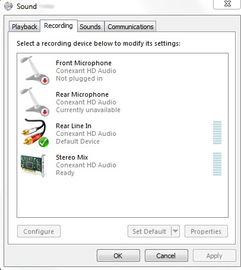
哎呀呀,首先咱们得确认麦克风是不是好好地连接在电脑上呢?有时候,一个小小的疏忽,就会导致大问题哦!
1. 检查端口:打开电脑的麦克风端口,看看麦克风是不是插得稳稳的,有没有松动或者损坏的情况。
2. 检查线缆:如果你的麦克风是外置的,那么一定要检查一下线缆是否完好无损,有没有断裂或者磨损的地方。

如果确认了麦克风连接没有问题,那咱们就得看看是不是系统设置出了点小状况。
1. 音量设置:打开电脑的音量控制面板,看看麦克风的声音是不是被静音了,或者音量被调到了最小。如果有的话,赶紧把它调到合适的水平吧!
2. 默认麦克风设备:有时候,系统可能会自动切换到其他的麦克风设备,导致你听不到声音。这时候,你只需要在系统设置中,选择默认麦克风设备,确保正确选择了你想要使用的设备。
3. 麦克风权限:有些应用程序可能需要获取麦克风权限才能正常工作。你可以在系统设置或应用程序权限设置中,查找麦克风权限选项,并确保已启用。

如果以上方法都没有解决问题,那么很有可能是麦克风驱动程序出了问题。这时候,你需要更新一下驱动程序。
1. 打开设备管理器:按下Windows键+X,选择“设备管理器”。
2. 找到麦克风:在设备管理器中,找到“声音、视频和游戏控制器”下的麦克风设备。
3. 更新驱动程序:右键点击麦克风设备,选择“更新驱动程序软件”,然后按照提示进行操作。
如果以上方法都没有解决问题,那么我们来看看Skype的设置。
1. 音频设置:打开Skype,点击右上角的设置图标,选择“音频设置”。
2. 麦克风设置:在音频设置中,找到麦克风设置,确保麦克风被选中,并且音量没有被静音。
如果以上方法都没有解决问题,那么你可以尝试以下方法:
1. 重启电脑:有时候,重启电脑可以解决一些小问题。
2. 重装Skype:如果Skype出现问题,可以尝试重装Skype。
3. 联系客服:如果以上方法都无法解决问题,那么你可以联系Skype的客服,寻求帮助。
亲爱的朋友们,以上就是关于Skype上怎么设置麦克风没声音的全部内容啦!希望这篇文章能帮到你,让你在使用Skype的时候,不再为麦克风没声音而烦恼!